在大批量打印条形码的时候,小伙伴们有没有遇到这样的问题:不知道怎么将打印的条码数据保存出来。如果小伙伴们有保存标签数据的需求,那么可以用中琅条形码生成软件中独有的一个功能—“打印时保存数据”功能来实现,下面我们一起看看中琅条形码生成软件中“打印时保存数据”功能具体的用法。
1. 打开中琅条形码生成软件,根据实际纸张设置纸张尺寸和布局,纸张我们这里设置成宽度为100mm,高度为200mm的纸张,一张纸中设置1行1列的标签。
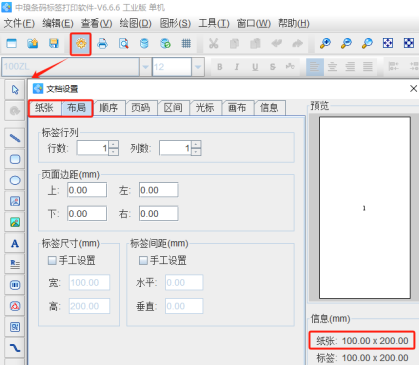
2. 将保存有条码后四位数据的Excel表导入到软件中,具体导入方法可以参考《条码打印软件中首行含列名应用》,这里不再详述。
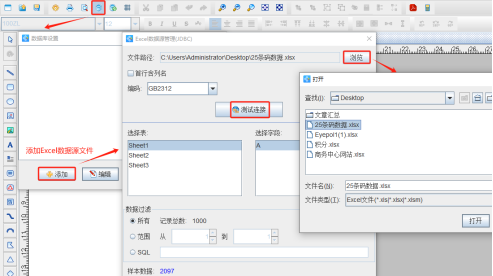
3. 制作标签上的第一个序列号 点击软件左侧的“绘制普通文本”按钮,在白色画布上绘制一个普通文本,双击绘制的普通文本,在图形属性-数据源中点击数据对象下面的“编辑”按钮,在打开的窗口输入框中输入固定内容“MAC”。
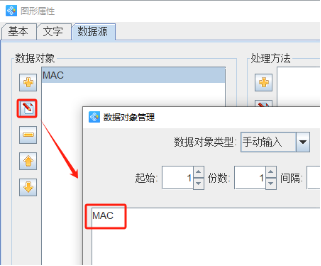
然后点击数据对象下面的“添加”按钮,在打开的窗口中选择“序列生成”数据类型,开始字符串保持1不变,数据对象类型下面的“间隔”设置为10,那么下一个标签相同位置就会调用软件中生成的第11、21、31……个流水号显示到标签上。
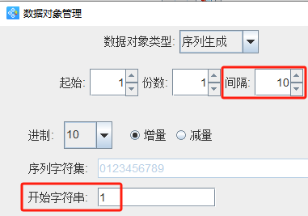
再点击数据对象下面的“添加”按钮,添加一个“手动输入”类型的数据,在打开的窗口输入框中输入固定内容“:”。
4. 制作标签上的第一个条形码 点击软件左侧的“绘制一维条码”按钮,在白色画布上绘制一个条形码,双击绘制的条形码,在图形属性-数据源中点击数据对象下面的“编辑”按钮,在打开的窗口输入框中输入固定内容“38402000”。
然后点击数据对象下面的“添加”按钮,添加一个“数据库导入”类型的数据,连接就是上面导入的Excel表,字段选择“A”,同样的数据对象类型下面的“间隔”也设置为10,这样下一个标签相同位置就会调用Excel表中第11、21、31……行数据生成条形码。
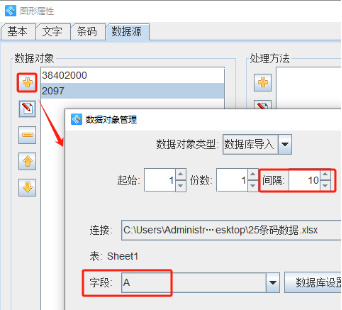
5. 在条形码的“图形属性-数据源”窗口中,将下面的“打印时保存”勾选上,点击后面的“浏览”按钮,设置打印时保存数据的保存位置和文件名称。
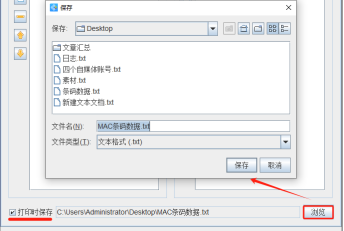
6. 同时选中上面制作的序列号和条形码,点击软件顶部的“生成矩阵”工具,在打开的窗口中设置标签行列数为“10行1列”,垂直偏移量设置为“15”mm,数据位置递增保持1不变,点击“确定”按钮。
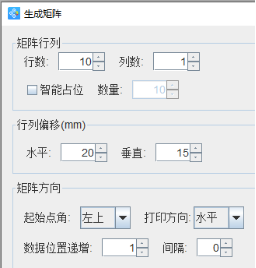
这时我们双击打开第二个,第三个……条码数据源可以看到,通过“生成矩阵”生成的数据,打印时保存的文件保存位置和文件名称是一样的,也就是说打印的时候这些数据会保存到同一个txt文本中。
7. 设置完成之后,点击软件顶部的“打印预览”按钮,翻页查看批量生成的条形码标签,预览无误就可以直接连接打印机打印出来或者批量输出PDF文档了。
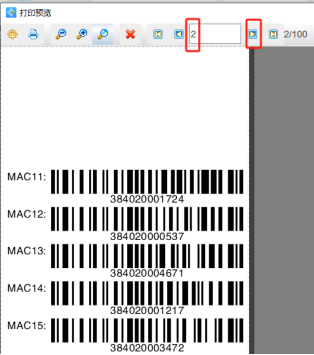
8. 打印完成之后,我们在打印数据的保存位置就可以找到“条码数据”TXT文件,可以看到文件条码数据.txt中的数据顺序是按照条形码的图形ID由小到大的顺序进行排列的。
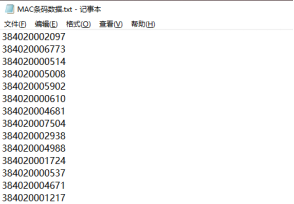
以上就是中琅条形码生成软件在批量打印条形码时保存条码数据的操作步骤,还是很简单的。其实我们今天用到的“打印时保存数据”功能,不仅连接打印机打印的时候可以将数据保存出来,输出PDF文档、图片、TIF文档的时候也可以。